Cách sử dụng Word Online để soạn thảo văn bản không cần phần mềm
Nói tới việc soạn thảo văn bản, người ta thường nghĩ ngay tới bộ công cụ văn phòng Microsoft Office. Tuy nhiên, trong thời gian vài năm trở lại đây, bộ công cụ soạn thảo này đã dần bị thay thế bởi những đối thủ khác mà tiêu biểu là WPS Office. Trong bài viết hôm nay, Eballsviet.com sẽ giới thiệu tới các bạn một công cụ soạn văn bản mới, cực kỳ hiện đại, vô cùng tiện dụng và hoàn toàn không cần cài đặt, đó chính là Microsoft Word Online.
Dù vậy, nhược điểm của những phần mềm này là chúng buộc người dùng cần phải tải và cài đặt vào máy tính. Còn với soạn thảo văn bản online, chúng ta có thể làm được mọi thứ mà không cần tải gì, không cần cài đặt gì lên máy tính. Vừa an toàn cho thiết bị, tiết kiệm thời gian mà lại không lo dung lượng máy bị chiếm dụng.
Dùng Microsoft Word Online soạn văn bản trực tuyến
Trước đi vào bài giới thiệu, hãy cùng người viết liệt kê một vài ưu điểm của cách soạn thảo văn bản online này, để cùng tìm hiểu xem tại sao sử dụng Office Online hiện nay lại là xu hướng mà người dùng máy tính trên toàn Thế giới đang hướng tới.
Ưu điểm của Office Online:
- Không cần tải phần mềm về máy --> không sợ virus, malware... và các mã độc khác.
- Không cần cài đặt --> không lo dung lượng máy bị chiếm dụng.
- Không cần quan tâm tới key bản quyền hay việc bẻ khóa phần mềm.
- Không bị giới hạn tính năng như các bản dùng thử của Microsoft Office.
- Tích hợp trực tiếp với các dịch vụ lưu trữ trực tuyến như Dropbox hay OneDrive.
- Có thể hoạt động tốt trên bất kỳ trình duyệt nào.
- Có đầy đủ mọi tính năng, công cụ mà một phiên bản cài đặt có.
- ...
Và nếu bạn cũng đã bắt đầu tò mò về công cụ tuyệt vời này, chúng ta sẽ cùng xem chi tiết trong bài giới thiệu nhanh dưới đây.
Chỉ cần mở một trình duyệt web bất kỳ trên máy tính và truy cập vào trang chủ của Word Online, bạn sẽ thấy giao diện như dưới đây hiện ra, chọn một cách đăng nhập mình muốn để vào sử dụng. Thường thì đa số người dùng sẽ sử dụng tài khoản Microsoft, nhưng nếu các bạn chưa có thì có thể click chọn các mục bên dưới Sign up for a new account để đăng ký tài khoản mới.

Điền thông tin tài khoản để đăng nhập như bình thường.
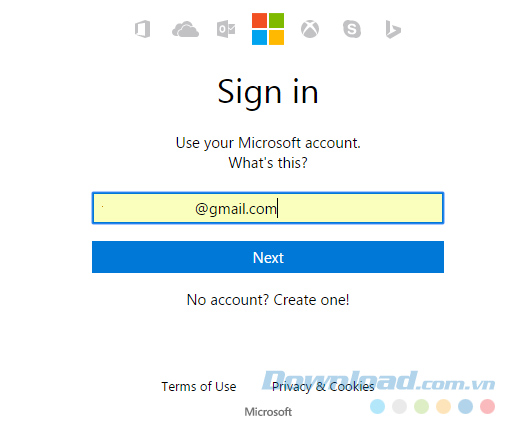
Không phổ biến và được dùng thường xuyên như tài khoản Google, nên nếu không may quên mật khẩu thì các bạn có thể xem lại cách khôi phục tài khoản Microsoft, lấy lại pass tài khoản Microsoft để không mất công đăng ký mới.
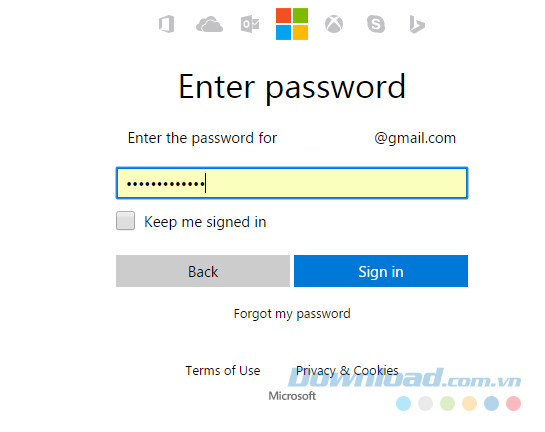
Đăng nhập tài khoản Microsoft để vào sử dụng Word Online
Giao diện đầu tiên của Word Online sẽ giống như dưới đây. Tuy nhiên, nếu cảm thấy khó khăn và không quen với giao diện này, bạn hoàn toàn có thể tự mình chuyển đổi ngôn ngữ hiển thị của Word Online bằng cách nhấn chuột trái vào mục Change language ở góc dưới cùng, bên trái màn hình (biểu tượng quả đất).
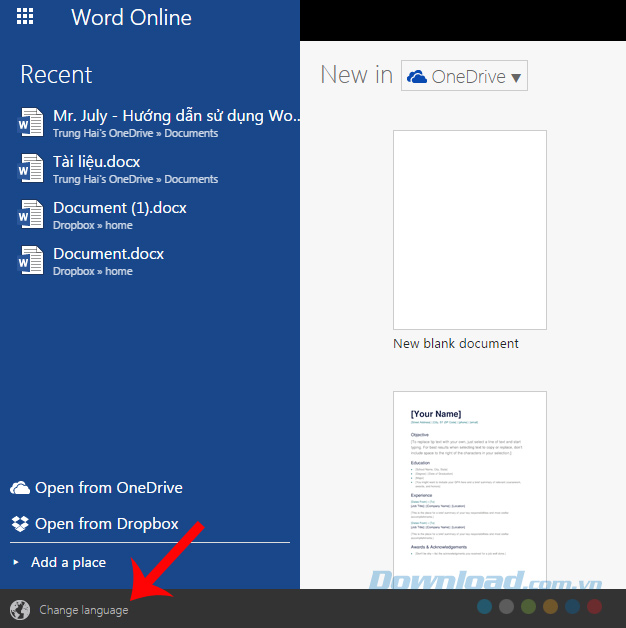
Người viết chưa so sánh, nhưng có lẽ phiên bản Word Online này hỗ trợ người dùng số lượng ngôn ngữ không hề kém, thậm chí là nhiều hơn cả bản cài đặt chính thức. Và nếu muốn, bạn cũng hoàn toàn có thể tìm kiếm, lựa chọn sử dụng ngôn ngữ Tiếng Việt trong danh sách ngôn ngữ này.
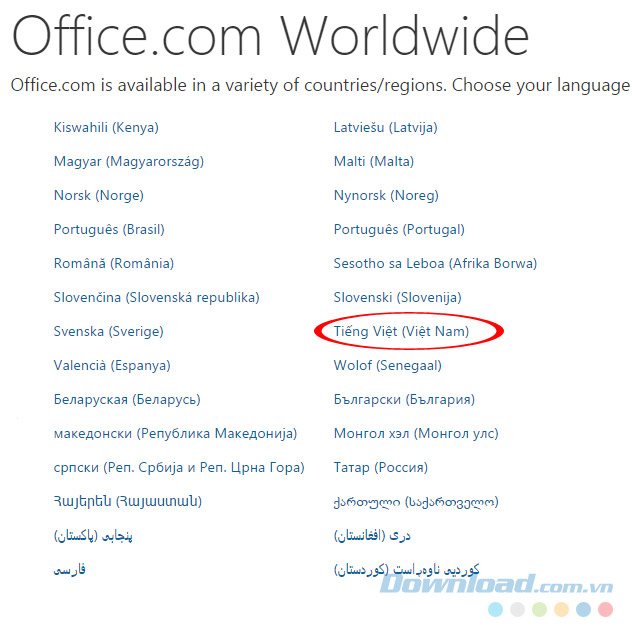
Đây là giao diện sau khi thay đổi ngôn ngữ, bạn có thể thấy giao diện hiện ra như dưới đây, mọi mục hiển thị đều đã được chuyển sang ngôn ngữ mới, đồng thời, có thể thiết lập để sử dụng, lưu bài viết vào trong một trong hai dịch vụ lưu trữ được tích hợp sẵn trong này.
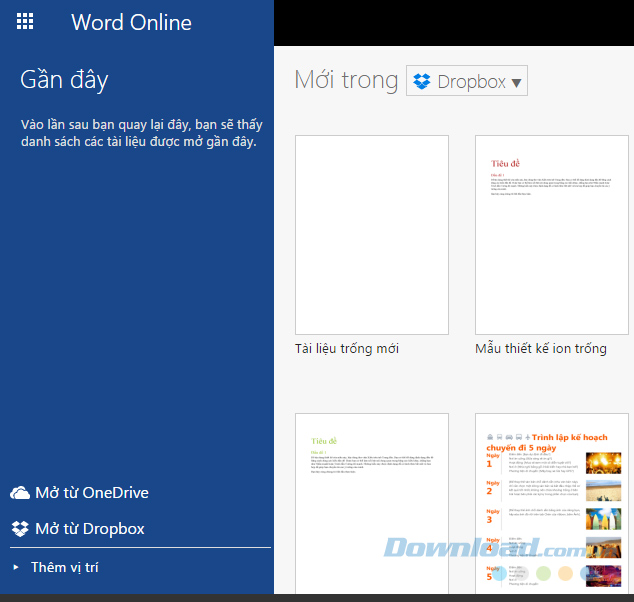
Lựa chọn sử dụng ngôn ngữ khác
Nếu vào trong phần soạn thảo văn bản và che đi phần đầu tiên thì chắc sẽ không ai nhận ra đây là giao diện của bản cài đặt hay online trên máy tính. Mọi công cụ, mọi tính năng đều có đầy đủ trên này, chúng ta sẽ cảm nhận được sự thân thiện, quen thuộc và mọi thao tác, phím tắt đều được thực hiện không khác gì so với khi sử dụng các bản cài đặt thông thường.
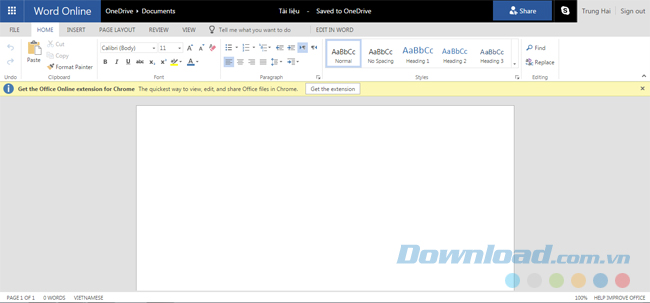
Từ việc chọn lựa font chữ, thay đổi khoảng cách dòng, điền số thứ tự hay bất kỳ định dạng nào cũng đều được thực hiện đơn giản và dễ dàng.
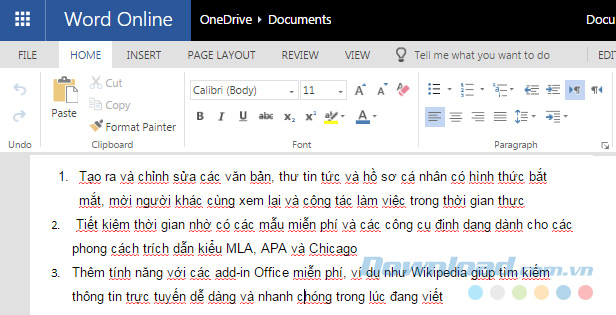
Một ưu điểm của phiên bản Office Online này khiến cá nhân người viết rất thích thú và cảm thấy tiện dụng, đó là việc chèn ảnh và sử dụng ảnh minh họa trong bài viết. Chúng ta không cần sử dụng tới tính năng Insert Picture mà đơn giản là chỉ cần lên mạng, tìm kiếm một bức ảnh mình cần, sau đó Copy lại
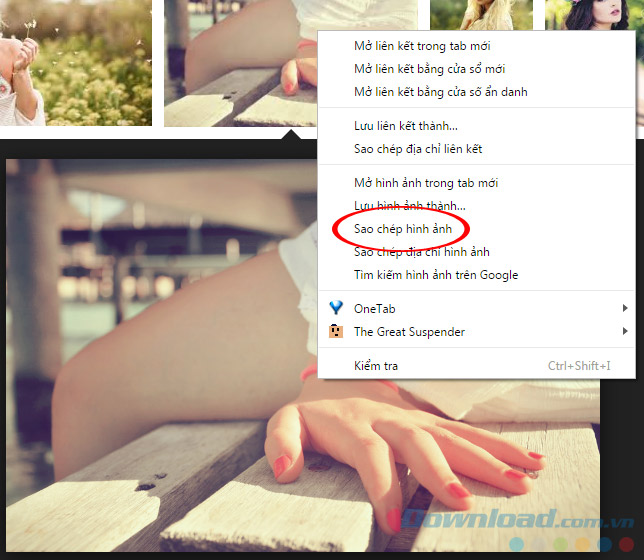
và Paste thẳng vào phần văn bản đang soạn thảo để sử dụng luôn. Không cần lưu lại hay mất công click chuột nhiều như trước.
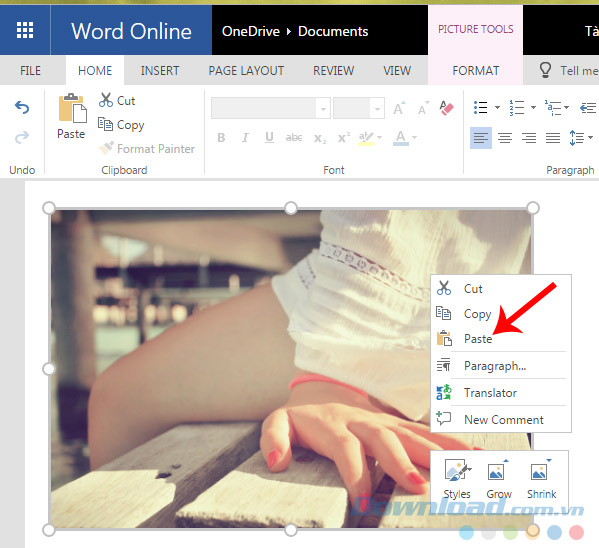
Việc chèn ảnh trở nên đơn giản và hiệu quả hơn
Dịch vụ soạn văn bản online này còn cho phép người dùng sử dụng các Add-ons (tiện ích mở rộng) nhưng sẽ buộc phải tải chúng từ trong kho tiện ích của Microsoft. Và đặc biệt, chúng ta có thể trực tiếp sử dụng Office Online trên các thiết bị di động hiện nay như iPhone / iPad bằng ứng dụng chính thức của Microsoft. Tuy kích thước màn hình sẽ là trở ngại lớn nhất khi thực hiện các thao tác, tuy nhiên, để đổi lại sự cơ động và tiện dụng thì chút hạn chế này chắc cũng không phải là vấn đề gì quá phức tạp.
Ngoài việc có thể lưu trữ tài liệu như cách chúng ta vẫn thường làm thì Word Online còn cho phép chúng ta kiểm tra, mở lại các tệp dữ liệu cũ thông qua đường dẫn File / Info / Previous Versions.
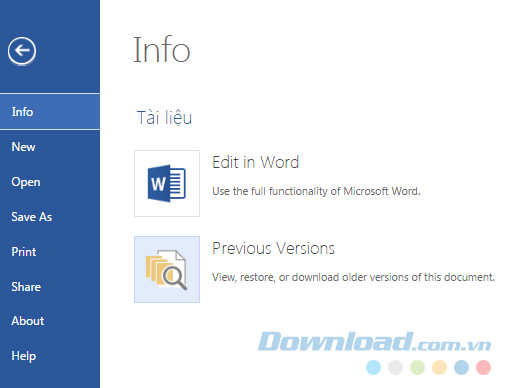
Mỗi biểu tượng trên thanh công cụ sẽ mở ra nhiều tùy chọn hơn cho người dùng.
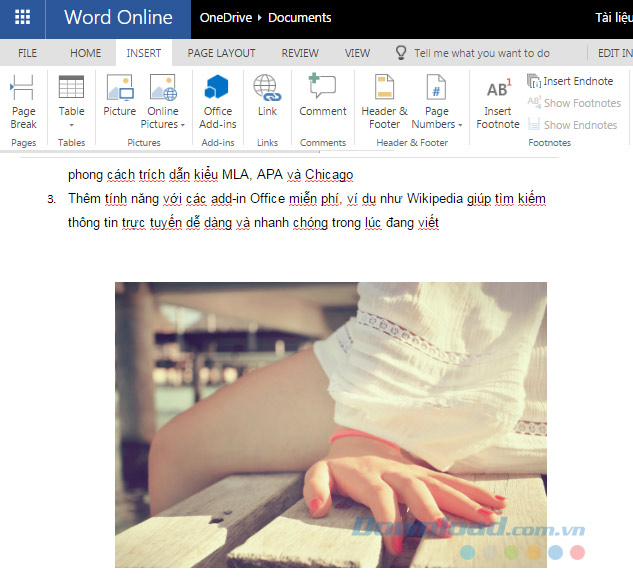
Nếu bạn muốn vừa làm việc vừa chat chit với bạn bè, hay đơn giản là gửi cho họ một vài đoạn, thông tin... thì Word Online sẽ giúp bạn kết nối với tài khoản Skype của mình ngay trong giao diện chính.
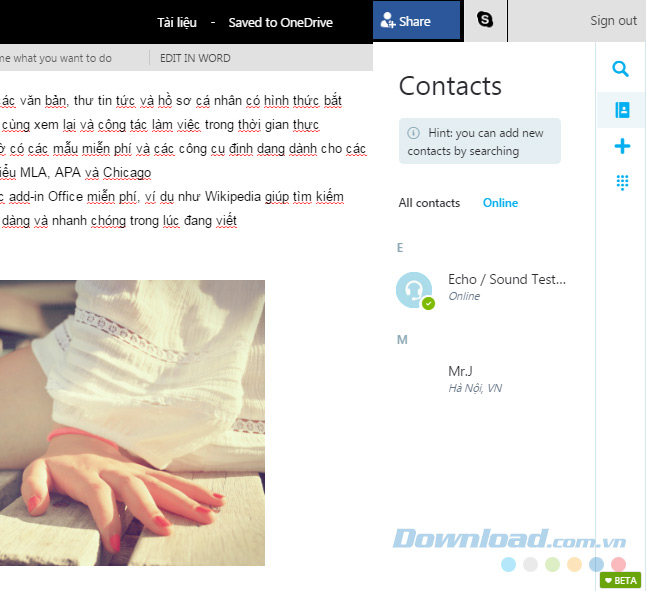
Việc chia sẻ, cấp quyền cho các thành viên khác cũng hết sức đơn giản.
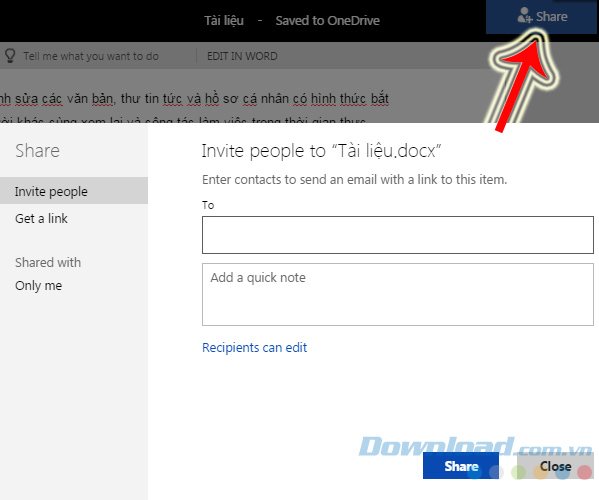
Đổi tên văn bản đang soạn thảo ngay trên chính giao diện trang. Đồng thời nếu bạn chưa biết thì chúng ta sẽ không bao giờ cần phải lo lắng về việc mất file đang làm dở ngay cả khi mất điện hay vô tình làm đổ nước vào máy tính... Đây chính là một lợi ích lớn do OneDrive mang lại và chắc chúng ta, ai cũng đều biết rằng những dữ liệu của Microsoft đều được lưu trên mây. Chúng sẽ chỉ biến mất nếu các bạn trực tiếp xóa chúng trong thùng rác của dịch vụ này hoặc đã xóa và được lưu trong đó với thời gian hơn 30 ngày.
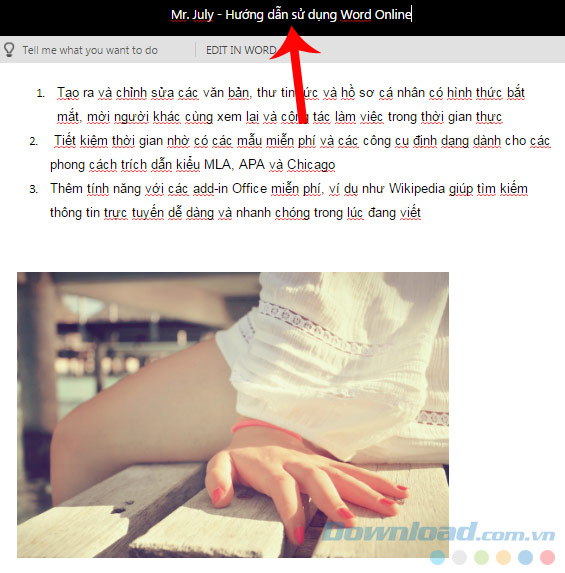
Biểu tượng 9 ô vuông nhỏ ở góc trên, bên trái màn hình sẽ cung cấp cho bạn các công cụ soạn thảo khác tương ứng như Excel, PP hay tiện ích Calendar, Outlook...
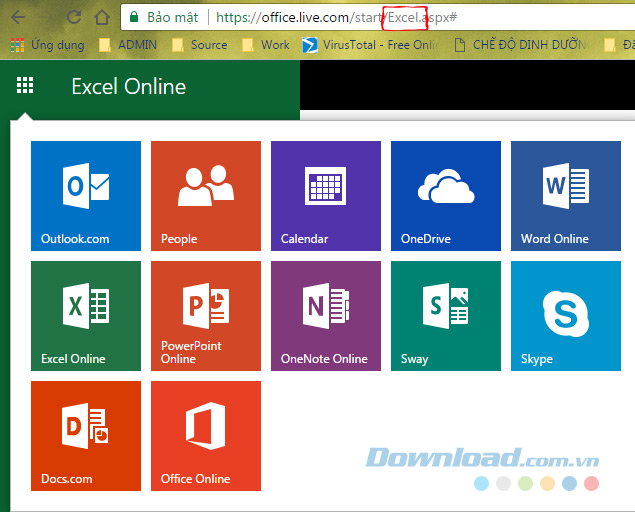
Với rất nhiều ưu điểm và sự tiện dụng như trên, có thể thấy không chỉ soạn thảo văn bản đơn thuần, mà người dùng máy tính ngày nay đang được hướng tới và sử dụng mọi tiện ích, mọi dịch vụ đều trực tuyến. Có thể với những dịch vụ khác sau này sẽ có phát sinh và điểm không ổn trong quá trình sử dụng, nhưng còn với Word Online hiện tại, cá nhân người dùng chưa thấy có bất cứ điểm gì để có thể chê trách dịch vụ này.
Chúc các bạn thực hiện thành công!
Theo Nghị định 147/2024/ND-CP, bạn cần xác thực tài khoản trước khi sử dụng tính năng này. Chúng tôi sẽ gửi mã xác thực qua SMS hoặc Zalo tới số điện thoại mà bạn nhập dưới đây:
Có thể bạn quan tâm
-

Những lỗi thường gặp trên GameTV Plus khi chơi game Online
-

Lịch phát sóng Dạy học lớp 1 trên VTV7, HTV4, TRT, Đồng Nai
-

Hướng dẫn sử dụng Zoom học trực tuyến hiệu quả trên PC
-

Cách xóa ứng dụng trên máy tính Windows 10/8/7
-

Binh pháp Cờ Tướng: Các thế khai cuộc hay nhất
-

Hướng dẫn cách tạo và quản lý bộ lọc trên Google Sheets
-

Hướng dẫn chơi Minecraft cho người mới bắt đầu
-

Cách đăng ký và cài đặt Zoom học trực tuyến hiệu quả
-

Những ngày lễ quan trọng trong năm của Việt Nam
-

Hướng dẫn cài đặt và chơi game Rules Of Survival trên PC





